'>
Ang walang katapusang mundo sa Minecraft ay naghihintay para sa iyo upang galugarin, ngunit hindi ka lang makakapasok. Patuloy itong hindi tumutugon magpakailanman. Gaano ito nakakainis! Huwag magalala, ang Minecraft na hindi pagtugon ay walang bago. Libu-libong manlalaro ang nagrereklamo tungkol sa parehong isyu. Ang magandang balita ay malulutas mo ito.
Bakit hindi tumutugon ang aking Minecraft?
Ang pinaka-posibleng sanhi ng hindi pagtugon ng Minecraft ay ang mga isyu sa hardware. Maraming mga manlalaro ang nagreklamo na hindi nila kayang bayaran ang pinakabago at pinakamahusay na hardware upang magamit nila ang alinman sa computer ng sambahayan na ginagamit ng iba o ang hand-me-down na computer mula sa kanilang mga magulang.
Gayunpaman, upang magkaroon ng isang mas mahusay na karanasan sa paglalaro, kailangan mong tiyakin na natutugunan ng iyong computer ang mga minimum na kinakailangan at panatilihing na-update ang iyong Minecraft:
Mga Kinakailangan sa Minecraft
| Mga Kinakailangan | Pinakamaliit | Inirekomenda |
| ANG | Windows : Windows 7 o mas bago Mac OS : OS X 10.9 Maverick Linux : Anumang pamamahagi mula 2014 o mas bago | Windows : Windows 10 Mac OS : OS X 10.12 Sierra Linux : Anumang pamamahagi mula 2014 o mas bago |
| CPU | Intel Core i3-3210 / AMD A8-7600 APU o katumbas | Intel Core i5-4690 / AMD A10-7800 o katumbas |
| RAM | 4 GB (2GB libre) | 8 GB (4GB libre) |
| GPU | Pinagsama : Intel HD Graphics 4000 (Ivy Bridge) o serye ng AMD Radeon R5 (linya ng Kaveri) na may OpenGL 4.4 Discrete: Ang serye ng Nvidia GeForce 400 o AMD Radeon HD 7000 na may OpenGL 4.4 | Ang GeForce 700 Series o AMD Radeon Rx 200 Series (hindi kasama ang isinamang mga chipset) na may OpenGL 4.5 |
| Imbakan | Hindi bababa sa 1GB para sa core ng laro, mga mapa at iba pang mga file | 4 GB (inirerekumenda ang SSD) |
| Software | Paglabas ng Minecraft 1.6 o mas bago | Pinakabagong bersyon |
Siguraduhin din na nai-download mo ang pinakabagong bersyon ng Java , na mahalaga para sa iyong Minecraft na tumakbo nang maayos. Tandaan na dapat mong i-download ang Java file ayon sa iyong opration system (32-bit o 64-bit). Paano suriin ang mga detalye ng aking computer?
Subukan ang mga pag-aayos na ito:
Narito ang 6 na pag-aayos na napatunayan na kapaki-pakinabang para sa maraming mga gumagamit. Hindi mo kailangang subukan ang lahat; gawin lamang ang iyong paraan pababa sa listahan hanggang sa makita mo ang isa na gumagana para sa iyo.
- Huwag paganahin ang Overlay ng Discord
- Alisin ang hindi tugma na software
- I-update ang iyong driver ng graphics
- Patakbuhin ang Minecraft bilang administrator
- Huwag paganahin ang mga Mod
- I-install muli ang iyong Minecraft
Ayusin ang 1: Huwag paganahin ang Overlay ng Discord
Maraming mga gumagamit ang nag-uulat na ang overlay ng Discord ay maaaring maging sanhi ng hindi pagtugon ng Minecraft. Upang ayusin ito, kailangan mo huwag paganahin ang Overlay ng Discord o isara nang buo ang Discord .
Tandaan : Bago magsimula, kailangan mong pindutin Ctrl + Shift + Esc sa parehong oras upang buksan Task manager , at isara ang Minecraft at iba pang hindi kinakailangang mga app.
1) Buksan ang iyong Discord, at i-click ang mga setting icon
2) Piliin ang Overlay tab, at patayin Paganahin ang overlay ng in-game .

3) Ilunsad muli ang iyong Minecraft.
Tingnan kung mananatili pa rin ang isyu. Kung ang iyong Minecraft ay hindi pa rin tumutugon, maaari kang magpatuloy sa susunod na pag-aayos.
Ayusin ang 2: Alisin ang hindi tugma na software
Ang Norton anti-virus software ay kilala na sanhi ng mga isyu sa Minecraft. Maaari itong maging masyadong proteksiyon at hahadlangan ang mga bagay na hindi mo nais na harangan kahit na hindi mo ito pinagana. Maaari mong mai-install ang software o palitan ito upang maiwasan ang pag-crash sa parehong problema.
Maraming iba pang mga application ay hindi tugma sa Minecraft, at maaari mong bisitahin ang opisyal na website ng Minecraft para sa Kilalang Incompatible Software upang makakuha ng karagdagang impormasyon.
Kung tinanggal mo ang lahat ng mga hindi tugmang application na ito ngunit hindi pa rin tumutugon ang iyong Minecraft, maaari mong subukan ang susunod na pag-aayos.
Ayusin ang 3: I-update ang mga driver ng iyong aparato
Ang hindi paggana ng Minecraft ay maaaring sanhi ng hindi napapanahon o sira na mga driver ng aparato, lalo na ang iyong driver ng graphics card. Pinapayagan ng driver ng graphics ang iyong computer na ipakita nang tama ang laro.
Gayunpaman, hindi lamang ito tungkol lamang sa driver ng graphics, at ang salarin ay maaaring nakasalalay sa lumang driver ng sound card o driver ng adapter ng network. Sa kasong iyon, kailangan mong i-update ang driver ng graphics kasama ang iba pang mga posibleng driver upang muling tumakbo ang iyong Minecraft.
Mayroong 2 mga paraan para ma-update mo ang driver: mano-mano at awtomatiko .
Ang manu-manong pag-update ng iyong driver sa pamamagitan ng Device Manager o pag-download ng pinakabagong driver mula sa website ng gumawa ay maaaring isang proseso na gugugol ng oras, upang mapili mong i-update ang lahat ng iyong mga driver nang awtomatiko.
Pagpipilian 1. Manu-manong i-update ang driver ng graphics
Tiyaking pinapatakbo mo ang pinakabagong bersyon ng Windows. Gayunpaman, hindi mahanap ng Windows Update ang pinakabagong driver ng graphics para sa iyo para sa pag-aalala sa katatagan, kaya kailangan mong hanapin ang tama at pinakabagong driver ng graphics mula sa opisyal na website ng manuafacturer at manu-manong mai-install ito.
- Nagda-download ang driver ng NVIDIA ng offcial website
- Nagda-download ang AMD driver ng opisyal na websit
Pagpipilian 2. Awtomatikong i-update ang driver (Inirekomenda)
Kung hindi ka pamilyar sa paglalaro sa mga driver, maaari mo gawin itong awtomatiko kasama Madali ang Driver .
Awtomatikong makikilala ng Driver Easy ang iyong system at hahanapin ang tamang driver para sa iyong computer. Mas mahalaga, sa Driver Easy, hindi mo kailangang magpupumilit sa pag-alam ng Operating System, at hindi mo kailangang mag-alala tungkol sa pagkakamali habang nag-i-install. Iyon ay lubos na makatipid ng iyong oras at pasensya.
1) Mag-download at mai-install ang Driver Easy.
2) Patakbuhin ang Driver Madali at i-click ang I-scan ngayon pindutan Pagkatapos ay i-scan ng Driver Easy ang iyong computer at makakakita ng anumang mga driver ng problema.
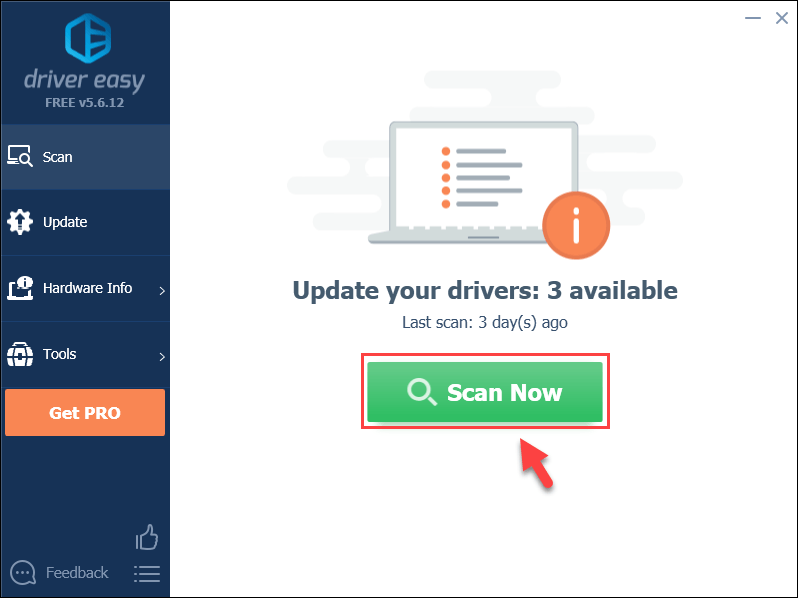
3) I-click ang Update pindutan sa tabi ng iyong driver ng graphics upang i-download ang tamang bersyon ng driver nito, pagkatapos ay maaari mo itong manu-manong mai-install.
O kaya naman
I-click ang I-update ang Lahat pindutan sa kanang ibaba upang awtomatikong i-update ang lahat ng mga driver. (Kinakailangan nito ang Pro bersyon - sasenyasan kang mag-upgrade kapag na-click mo ang I-update ang Lahat. Nakuha mo buong suporta at a 30-araw na garantiyang ibabalik ang pera .)
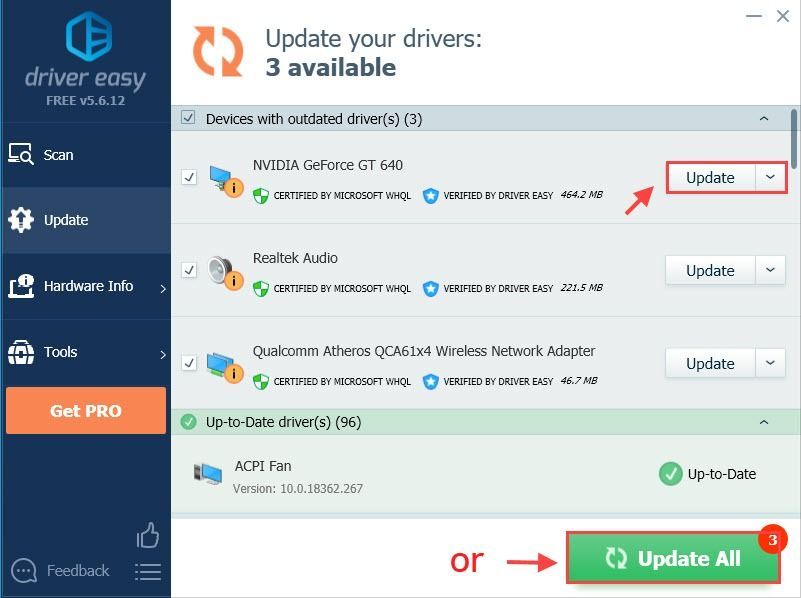 Kung kailangan mo ng tulong, mangyaring makipag-ugnay sa koponan ng suporta ng Driver Easy sa support@drivereasy.com .
Kung kailangan mo ng tulong, mangyaring makipag-ugnay sa koponan ng suporta ng Driver Easy sa support@drivereasy.com . 4) Matapos i-update ang mga driver, kailangan mong i-restart ang iyong computer upang magkabisa.
Tingnan kung ang pag-update ng iyong driver ng video ay nag-aayos ng iyong isyu sa Minecraft na hindi tumutugon. Kung hindi, maaari mong subukan ang susunod na pag-aayos.
Ayusin ang 4: Patakbuhin ang Minecraft bilang administrator
Maaaring hindi magamit ng Minecraft ang lahat ng mga mapagkukunan dahil sa pinaghihigpitang pag-access. Kaya kailangan mong patakbuhin ang Minecraft bilang administrator upang makita kung maaayos nito ang iyong isyu.
1) Mag-navigate sa pangunahing direktoryo kung saan naka-install ang Minecraft at hanapin ang pangunahing laro na maipapatupad.
2) Mag-right click sa maipapatupad na file at piliin ang Ari-arian .
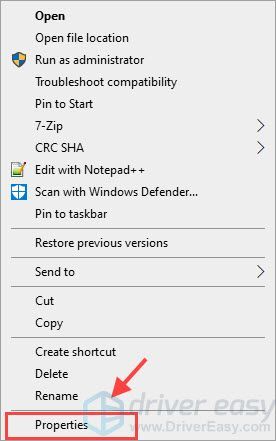
3) Piliin ang Pagkakatugma tab at lagyan ng tsek ang kahon sa tabi Patakbuhin ang program na ito bilang isang administrator . Mag-click Mag-apply at pagkatapos OK lang .

4) Patakbuhin muli ang Minecraft upang makita kung gumagana ito.
Ayusin ang 5: Huwag paganahin ang Mga Mod
Pinapayagan ka ng mga mod na magkaroon ng mas mahusay na karanasan kapag naglalaro ng Minecraft. Gayunpaman, ang mga mod ay maaaring maging sanhi ng iyong Minecraft na hindi pagtugon sa isyu. Kung nagdagdag ka ng anumang mga mod sa iyong Minecraft, maaari mong hindi paganahin ang mga ito upang ayusin ang isyu.
Maaari mong hindi paganahin ang mga mod sa pamamagitan ng launcher ng laro tulad ng Twitch at Forge. O maaari kang magdagdag . hindi pinagana sa dulo ng filename ng mods, o ilipat ang folder ng mods mula sa direktoryo ng Minecraft sa isa pa. Sa gayon maaari mong palaging paganahin ang mga mod sa pamamagitan ng pagtanggal ng . hindi pinagana panlapi o paglipat ng mga ito pabalik.
Huwag kalimutang i-restart ang iyong computer bago mo muling laruin ang laro.
Ayusin ang 6: I-install muli ang iyong Minecraft
Kung wala sa mga pag-aayos sa itaas na gumagana para sa iyo, maaaring kailanganin mong subukang muling i-install ang laro upang malutas ang problemang ito.
1) Sa iyong keyboard, pindutin ang Windows logo key at R sa parehong oras upang makuha ang Run box.
2) Uri appwiz.cpl at pindutin Pasok .
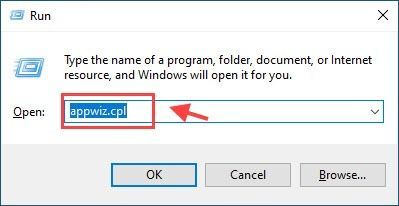
3) Pag-right click Minecraft at piliin I-uninstall .
4) Pindutin ang windows logo key at R muli upang buksan muli ang Run box, pagkatapos ay i-type % appdata% at pindutin Pasok .
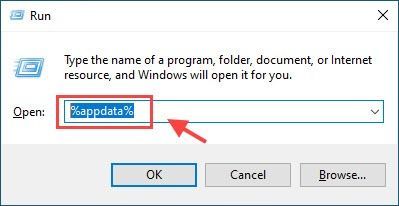
5) Mag-right click sa .minecraft folder at piliin Tanggalin upang matiyak na tinanggal mo ang mga kaugnay na mga file.

4) Pagkatapos i-uninstall, i-restart ang iyong computer. Pumunta sa opisyal na website ng Minecraft upang mai-download at mai-install muli ang Minecraft.
Karaniwan, ang Minecraft ay maaaring gumana nang maayos pagkatapos mong mai-install muli ito.
Naayos ba ng mga pag-aayos sa itaas ang iyong isyu sa Minecraft na hindi tumutugon? Kung ang iyong Minecraft ay hindi pa rin tumutugon, maaari mong subukang magsagawa ng pag-update sa Windows o pag-update sa Java.
Huwag mag-atubiling mag-iwan sa amin ng isang puna kung mayroon kang anumang mga katanungan o mungkahi.






